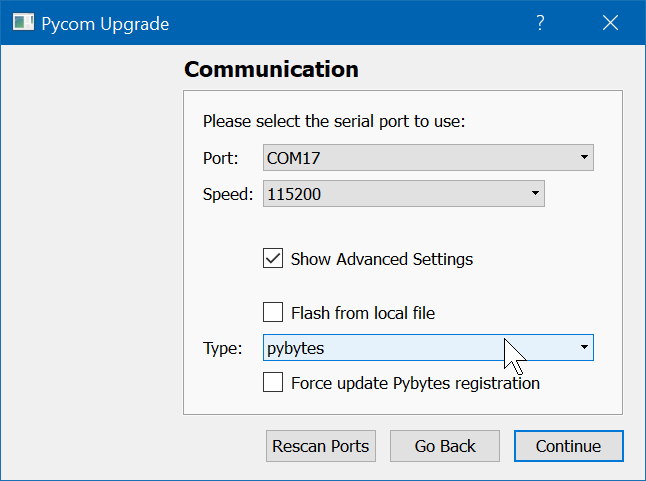Einleitung
So nun habe ich den Betrieb der Terkin-Sandbox für MicroPython unter CentOS
lauffähig bekommen - war letztendlich dann doch recht schnell, dank der vorhandenen guten Doku.
Vorbereitungen
Zuerst die Installation der Notwendigen Pakete unter CentOS:
sudo yum -y install python python3 python-virtualenv lftp
sudo yum -y install pip
sudo yum -y install py-notifier
sudo yum -y install unoconv
sudo yum upgrade python pip
sudo yum install pip
sudo yum install python
sudo yum install py-notifier
sudo yum -y install python3
sudo yum uninstall python
Installation der Pycom Firmware
Dann die Installation der hiveeyes-micropython-firmware:
sudo usermod -aG dialout $USER
cat /etc/group
git clone https://github.com/hiveeyes/hiveeyes-micropython-firmware
cd hiveeyes-micropython-firmware
make setup
liefert bei mir zwar Fehler, aber es scheint trotzdem zu gehen!
Board an USB anschließen und Device ermitteln:
make list-serials //liefert bei mir z. B.
Serial Device: /dev/ttyS1
Serial Device: /dev/ttyS0
USB Serial Device 04d8:ef98 with vendor 'Pycom' serial 'Pyd63419' intf 'Expansion3' found @/dev/ttyACM0
Das Ergenis in der Variablen MCU_PORT setzen:
export MCU_PORT=/dev/ttyACM0
pycom_firmware_update - Tool installieren - ich habe dafür pycom_firmware_update_1.16.1-amd64 benutzt:
Nach Entpacken der beiden tools nach /usr/bin/...:
sudo tar -xzf pycom_firmware_update_1.16.1-amd64.tar.gz -C /usr/bin/
Aktuelle Firmware-Version Downloaden- ich habe die Version “FiPy-1.20.1.r1-0.7.0-vanilla-dragonfly-onewire” benutzt.
Dann auf die Firmware vom Board löschen und die Firmware laden:
pycom-fwtool-cli --port /dev/ttyACM0 erase_all
pycom-fwtool-cli --port /dev/ttyACM0 flash --tar /media/WD-NAS/trash/BOB/FiPy-1.20.1.r1-0.7.0-vanilla-dragonfly-onewire/FiPy-1.20.1.r1-0.7.0-vanilla-dragonfly-onewire.tar.gz
Installation des Terkin-Datenloggers
Nun kann das Board programmiert werden.
Zunächst das Netzwerk:
make device-info
make ip-address
make connect-wifi ssid=MySSID password=MyPassword
Dann sollte der DHCP-Server das Board mit einer IP-Adresse versorgen. Das sollte in der Regel
der Router machen hier kann dann auch die MAC-Adresse des Boards ermittelt werden und ich habe dann im DHCP-server für diese MAC-Adresse eine fest IP-Adresse vergeben. Das macht die Suche und weitere Bedienung einfacher.
# Get most recent development sources
git pull
# Setup the sandbox environment on your workstation
make setup
# Upload framework and datalogger to the device
make install
Konfiguration vornehmen
“settings.py” anpassen gemäß Vorgabe von “settings.example-bob.py”
# Upload program sketch and invoke hard reset.
# This just uploads "boot.py", "main.py" and "settings.py".
make sketch-and-run
Fazit
Danach lief die SW auf dem Board und liefert alle 60 Sekunden Daten.
Rückfrage
Allerdings werden nicht immer alle Daten geliefert - da stellt sich mir die Frage, warum.
Es sind auch einige Fehler im Log-Protokoll zu sehen.
@Andreas: Was ist hierfür die Ursache?
Log.txt (28,2 KB)